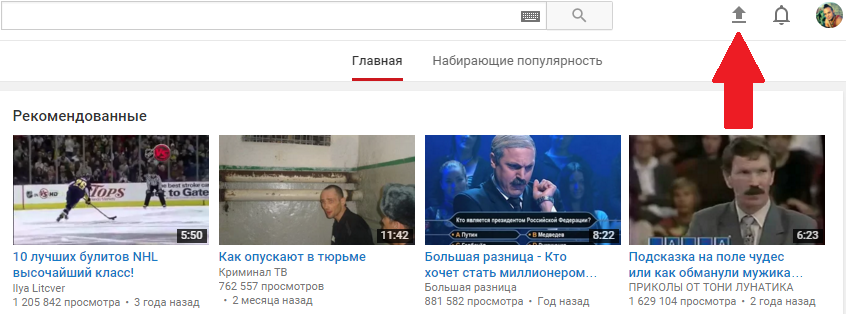Последнее обновление - 27 сентября 2017 в 15:05
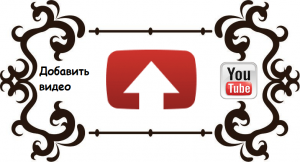
YouTube - самый популярный хостинг для размещения видеороликов. Любой желающий может добавить видео на YouTube и поделиться им со всем миром.
А умные предприниматели на этом зарабатывают большие деньги: подключаются к партнёрской программе Google AdSense и получают доход от рекламы, которая мелькает во время просмотра видеоролика.
Но сейчас речь пойдёт о том, как загрузить видео на YouTube.
Как добавить видео на YouTube
На самом деле ничего сложного в этом нет, достаточно знать как это делается и соблюдать некоторые рекомендации:
1. Переходим на главную страницу YouTube (https://www.youtube.com).
2. Входим в аккаунт, указываем свой логин и пароль (если не зарегистрированы, то необходимо создать канал на YouTube).

3. После прохождения простой авторизации нажимаем на иконку  (правый верхний угол).
(правый верхний угол).
4. Загружаем видео с компьютера (можно перетащить с папки).
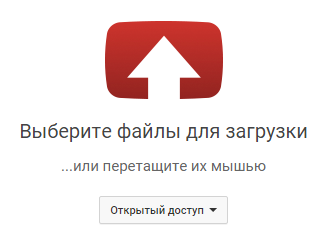
5. В первой вкладке "Основная информация" внимательно заполняем информацию о видео.
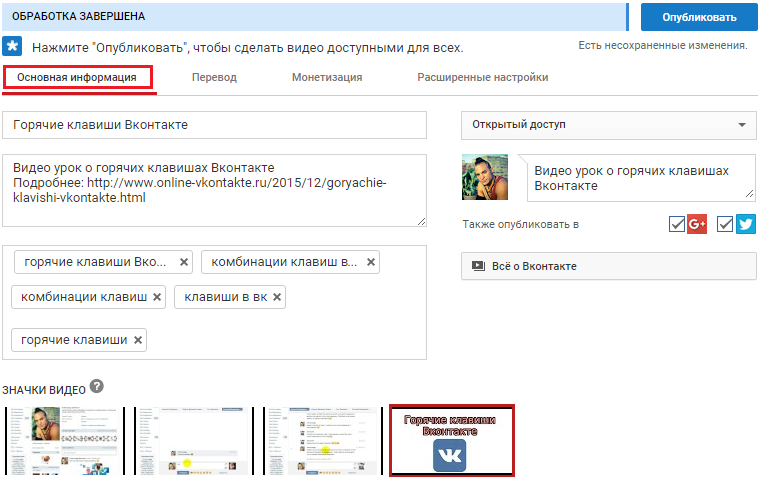
- Название должно отражать суть видео и не должно быть слишком длинным;
- В описании видео напишите, о чём оно и укажите ссылки, если таковые имеются;
- Уделите время тегам - это ключевые слова (словосочетания), по которым будут искать видео (введите все запросы, которые могут привести к ролику);
- Обязательно придумайте и нарисуйте уникальный значок для видео - это привлекает внимание потенциальных посетителей;
- Укажите доступ к видео (открытый, ограниченный, по ссылке);
- Привяжите аккаунты Google+ и Twitter, чтобы поделиться видео в соц. сетях и привлечь дополнительный трафик;
- Добавьте видео в плейлист, если планируете загружать тематические видеозаписи;
- Если есть желание, можно добавить логотип на видео в YouTube;
6. Во второй вкладке выбираем язык для перевода, если в этом есть необходимость.
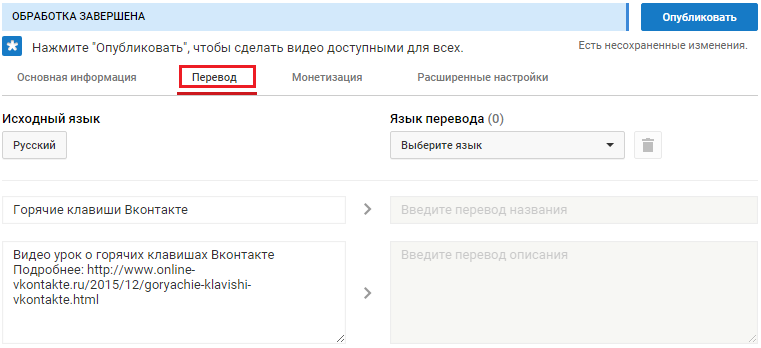
7. Если Вы хотите заработать на YouTube, то в третьей вкладке "Монетизация" ставим галочку напротив форматов объявления.
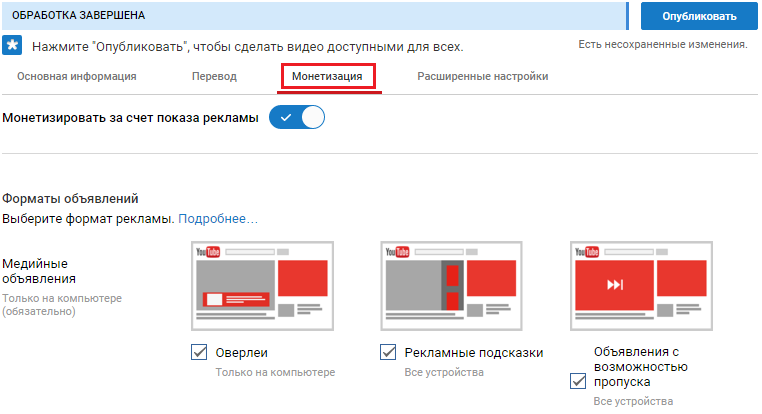
- Таким образом Вы будете получать доход за клики по рекламе, которая будет отображаться при просмотре видео;
8. В последней вкладке "Расширенные настройки" внимательно указываем различные ограничения.
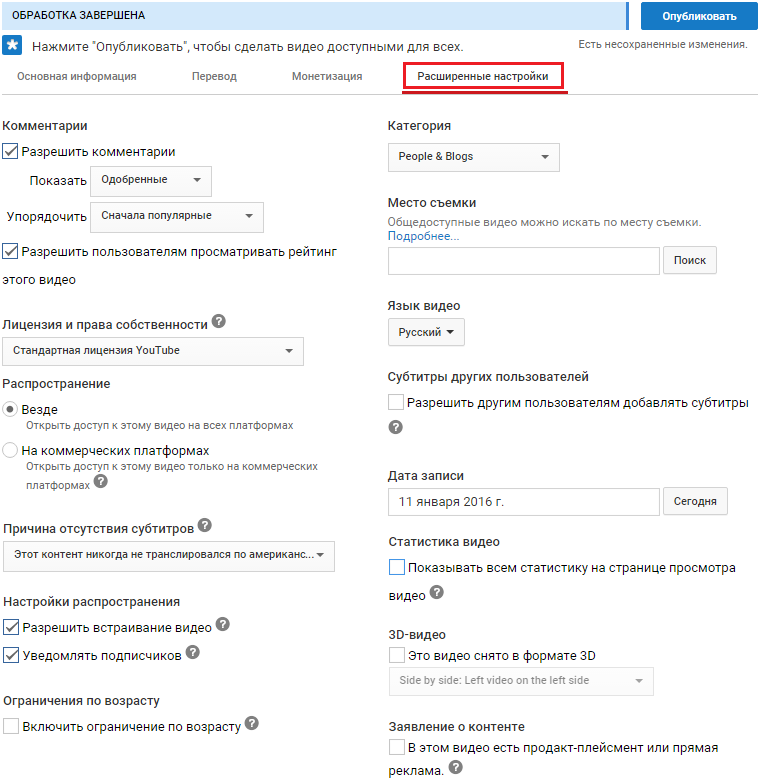
- Сделайте всё, как на скриншоте (для увеличения масштаба откройте картинку в новом окне);
9. Теперь остаётся нажать на синюю кнопку "Опубликовать" и видео станет доступным для просмотра. После публикации рекомендую вставить видео YouTube на сайт и поделиться им в соц. сетях.
Как загрузить видео на YouTube
После опубликования видео можно изменить его, чтобы добавить некоторые настройки.
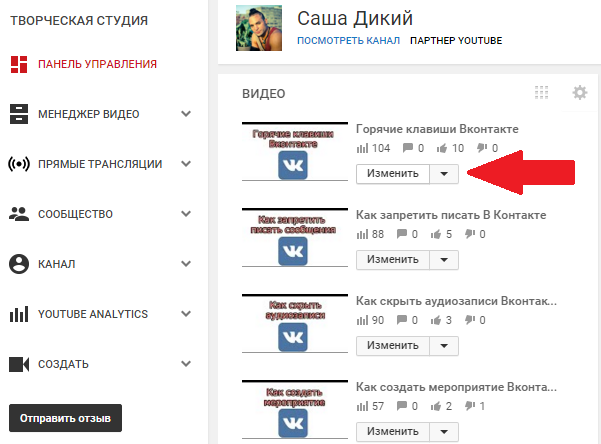
Здесь можно редактировать видео (или удалить видео с YuouTube канала).
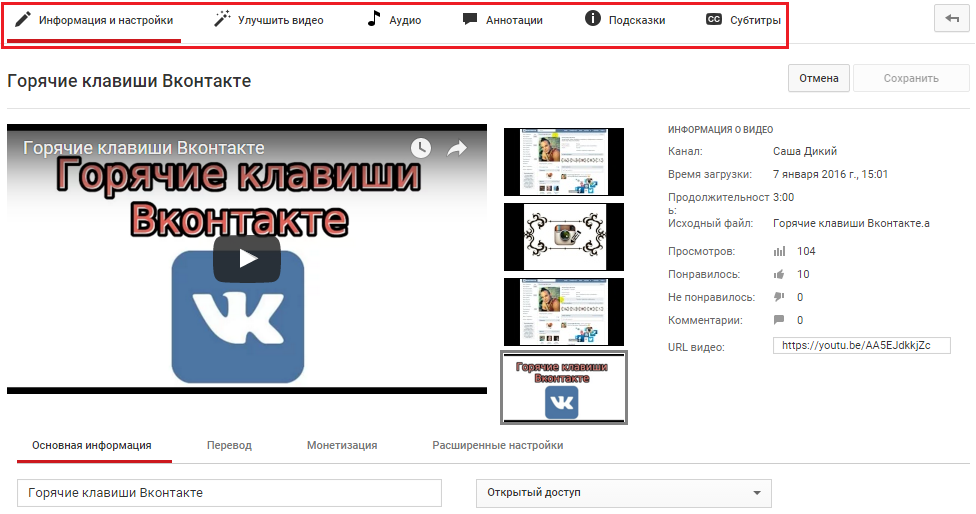
- Обратите внимание на вкладку "Улучшить видео", где можно добавить эффекты и придать ролику лучший вид;
- При необходимости необходимо добавить аннотации к видео;
Используйте наши рекомендации при добавлении видео, и раскрутить канал на YouTube будет гораздо легче.